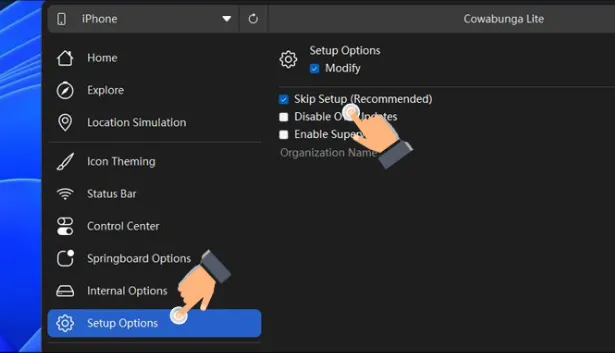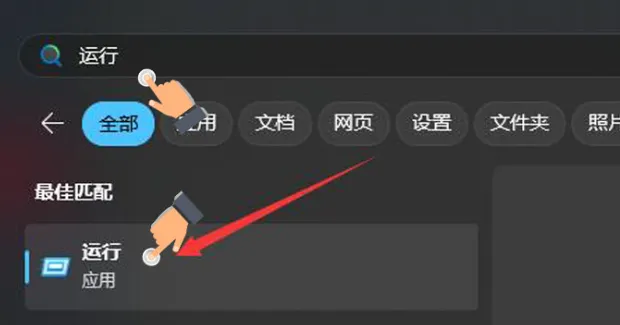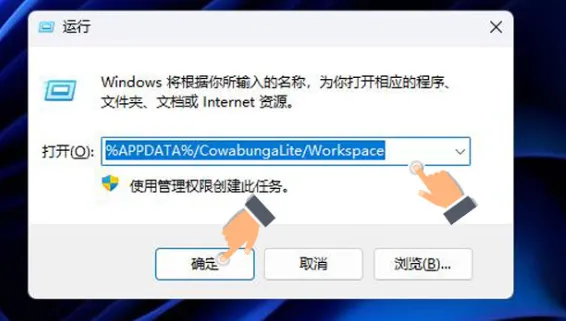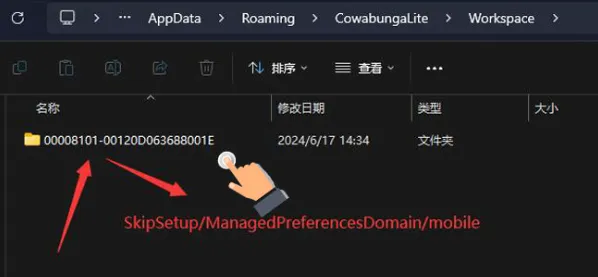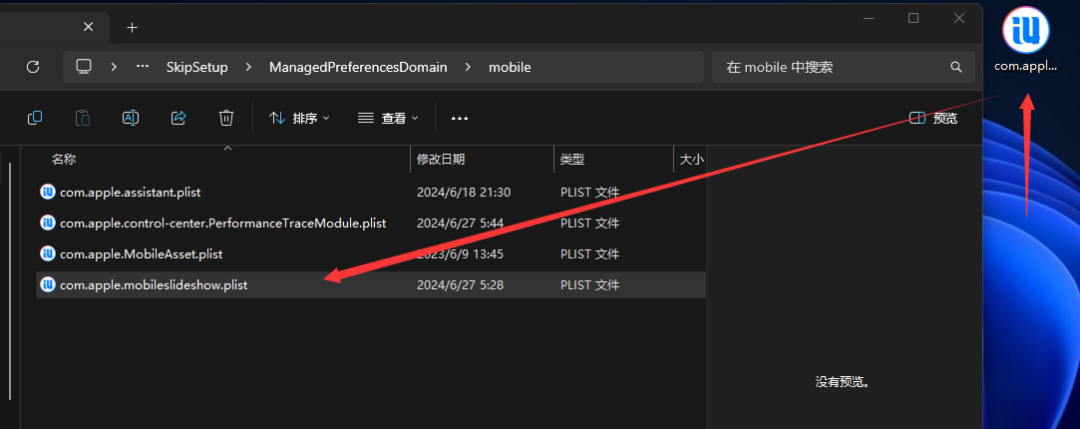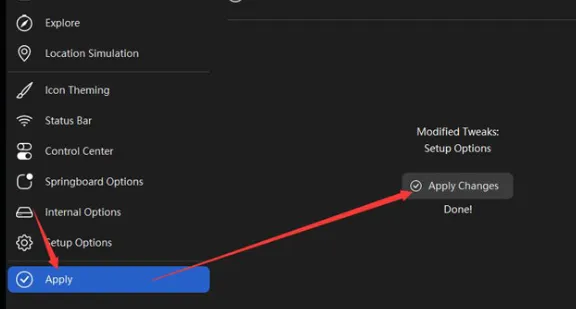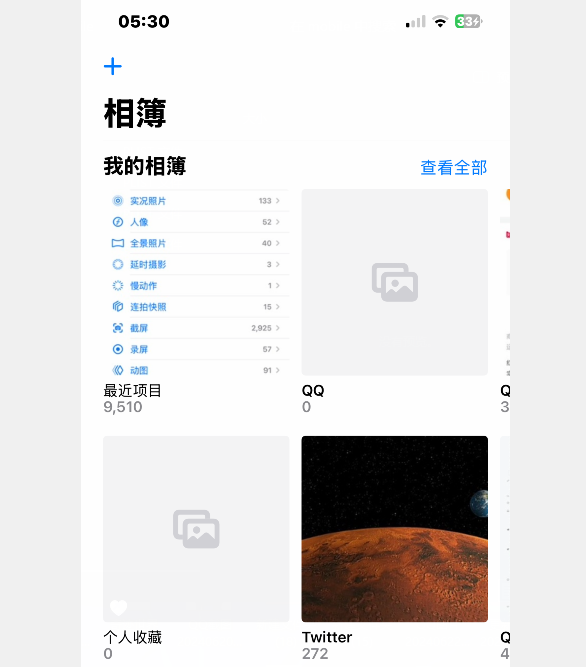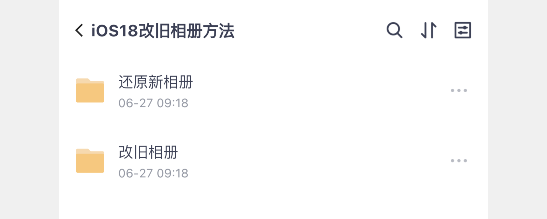超有趣!iOS 18.0 beta 2 二改相册方法
先看重点,后看原文
说重点:有点罕见,iOS 18 系统相片App的界面UI居然可以改成 iOS17的相片界面UI,也就是说,苹果还未删除已经更改的 iOS 17 的内容。
你没看错!iOS 18 相片 App 可以改成 iOS 17 相片,这就意味着,现在出的 iOS 18.0 beta 内测版本中 新变动的内容都含有 iOS 17 旧代码 ,也就是说苹果还未删除,大概率会在 beta 3 中删除旧代码。
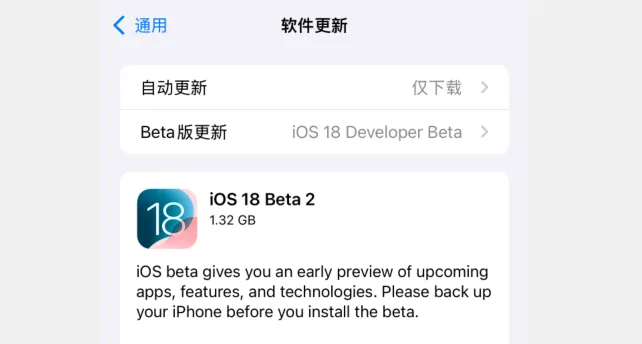
没想到!在 beta 1 中发现强制 Siri 方法,在 beta 2 中还能返回旧的相册UI界面, 这种操作也是罕见的 。如果你已经升级到 iOS 18.0 beta 2 内测系统,想用为 iOS 17 相册UI界面,本文教你修改。
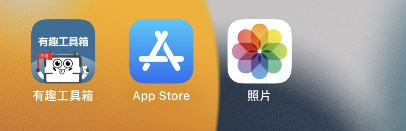
— iOS 18 改 17 相册方法 —
修改前必须知道一点,此方法仅限制于 iOS 18 系统, 低于 iOS 18 系统千万别测试 ,没效果的。 在操作前,手机必须关闭以下两点:
-
查找我iPhone( 设置-iCloud-查找 )
-
iCloud云备份( 设置-iCloud-iCloud云备份 )
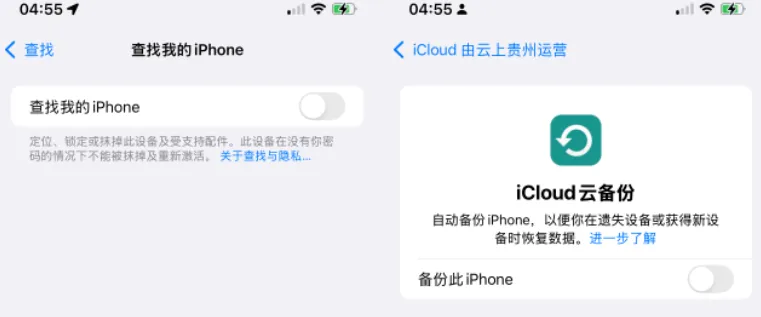
准备好工具及文件:
-
CowabungaLite-1.0.1 Windows 版本
-
com.apple.mobileslideshow.plist